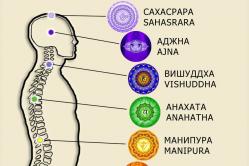Երեխաների համար հակատիպային դեղամիջոցները նշանակվում են մանկաբույժի կողմից: Բայց լինում են արտակարգ իրավիճակներ՝ տենդով, երբ երեխային անհապաղ պետք է դեղորայք տալ։ Հետո ծնողներն իրենց վրա են վերցնում պատասխանատվությունը եւ օգտագործում ջերմության դեմ պայքարող դեղեր։ Ի՞նչ է թույլատրվում տալ նորածիններին. Ինչպե՞ս կարող եք իջեցնել ջերմաստիճանը մեծ երեխաների մոտ: Ո՞ր դեղամիջոցներն են առավել անվտանգ:
Յուրաքանչյուր ոք յուրովի է լուծում տվյալների կրկնօրինակման խնդիրը. ոմանք դրա համար օգտագործում են արտաքին HDD կրիչ, մյուսները պատճենում են ամեն ինչ կարևորը CD-ների և DVD-ների վրա, ոմանք նախընտրում են ունենալ «լրացուցիչ» ներքին կոշտ սկավառակ, որտեղից նետում են ֆայլեր և թղթապանակներ: ժամանակ առ ժամանակ. Բայց, մեծ հաշվով, կրկնօրինակման խնդիրն այն չէ, թե որտեղ կարելի է ստեղծել կարևոր տվյալների պատճենը, այլ ավելի շուտ հիշել, որ դա անել: Յուրաքանչյուր մարդ, ով աշխատում է համակարգչում, ունի կարևոր ֆայլեր, որոնք հաճախ փոխվում և լրացվում են: Սրանք կարող են լինել Excel աղյուսակներ, Word փաստաթղթեր, ֆայլեր, որոնք պահում են տարբեր ծրագրերի կարգավորումները՝ սկսած սկավառակի կատալոգի տվյալների բազայից մինչև օգտագործողի բրաուզերի պրոֆիլներ: Նման ֆայլերը շատ ավելի մեծ արժեք ունեն, քան ֆիլմերը, տեսանյութերը, երաժշտությունը և այլ տվյալներ, որոնք ներբեռնվում են ինտերնետից գիգաբայթով և ձայնագրվում պահուստային մեդիայի վրա: Մեկ անգամ ներբեռնված ֆիլմը սկավառակի վրա այրելը պարզ խնդիր է: Բայց անընդհատ փոփոխվող աշխատանքային ֆայլերի պատճենների ամենօրյա ստեղծումը բավականին անհանգիստ խնդիր է, և քչերն են այնքան կազմակերպված, որ անընդհատ հիշում են կրկնօրինակման անհրաժեշտությունը և դարձնում այն: Այսօրվա վերանայման ընթացքում մենք կանդրադառնանք ծրագրերին, որոնք վերացնում են կարևոր տվյալների կրկնօրինակը մշտապես պահելու անհրաժեշտությունը հիշելու անհրաժեշտությունը: Ընդ որում, մենք կկենտրոնանանք միայն նրանցից, ովքեր ունեն ազատ կարգավիճակ։
Մշակող՝ Desktop SoftwareԲաշխման չափը՝ 10 ՄԲ
Բաշխում՝ անվճար
File Backup Watcher Free-ը նույն ընկերության կողմից արտադրված կոմերցիոն ծրագրի պարզեցված տարբերակն է: Անվճար տարբերակում քիչ գործառույթներ կան, բայց ոմանց համար դրանք կարող են բավականին բավարար լինել: Ծրագրի միջերեսը ներկայացված է երեք ներդիրով, որոնցից կարող եք եզրակացություն անել դրա հիմնական գործառույթների մասին՝ «Պահուստավորում», «CD/DVD ձայնագրիչ» և ZIP: Այսպիսով, բացի տվյալների կրկնօրինակումից, ծրագիրը կարող է ձայնագրել օպտիկական լրատվամիջոցներին և աշխատել ZIP արխիվների հետ: Այնուամենայնիվ, բոլոր երեք հիմնական գործառույթները գոյություն ունեն առանձին: Այլ կերպ ասած, դուք չեք կարող կարգավորել ծրագիրը, որպեսզի ավտոմատ կերպով սեղմի ֆայլերի պատճենները և գրի դրանք սկավառակի վրա:
Որպեսզի ծրագիրը կրկնօրինակումներ կատարի, դուք պետք է պրոֆիլ ստեղծեք: Քայլ առ քայլ հրաշագործը թույլ չի տա, որ դուք շփոթվեք պարամետրերում. նախ ընտրեք պրոֆիլի անունը, ապա նշեք այն թղթապանակը, որտեղից ցանկանում եք պատճենել ֆայլերը: Այս դեպքում կարող եք նշել, թե արդյոք պետք է հաշվի առնել nested դիրեկտորիաները: Դրանից հետո ընտրեք այն թղթապանակը, որտեղ կպահվեն կրկնօրինակները: File Backup Watcher Free-ը չի ապահովում CD/DVD-ի կամ ցանցային սկավառակի վրա կրկնօրինակելու հնարավորություն, ուստի նման թղթապանակը կարող է տեղակայվել միայն տեղական կրիչներից մեկում: Սարքերի ցանկում չկա նաև համակարգչին միացված USB կրիչը։ Վիզարդի վերջին քայլը առաջադրանքների ժամանակացույցի կազմաձևումն է: Դրա կարգավորումները տեսնելու համար անհրաժեշտ է ընտրել ավտոմատ պատճենման եղանակը։ Պլանավորը պատրաստված է շատ հարմար. յուրաքանչյուր ամիս, շաբաթվա օր, օր, ժամ և րոպե ունի իր կոճակը: Սեղմելով անհրաժեշտ կոճակները, կարող եք նշել այն ժամանակը, երբ ֆայլերը պատճենվելու են:
Պրոֆիլի ստեղծումից հետո նրա անունը ցուցադրվում է ծրագրի առաջին ներդիրում: Նույնիսկ եթե պրոֆիլի համար ընտրված է ավտոմատ պատճենման եղանակը, խնդիրը կարող է ձեռքով սկսել՝ օգտագործելով ծրագրի գործիքագոտու կոճակը կամ F5 ստեղնը: Պրոֆիլների ավելի հարմար կառավարման համար ծրագիրը հնարավորություն է տալիս դրանք թղթապանակներում կազմակերպել: Այնուամենայնիվ, դուք չեք կարող գործարկել բոլոր պրոֆիլները՝ սեղմելով թղթապանակի անվան վրա. դա անելու համար դուք պետք է բացեք թղթապանակը և ընտրեք բոլոր պրոֆիլների անունները: Եթե դուք ստեղծել եք առաջադրանքներ, որոնք File Backup Watcher Free-ը պետք է աշխատի ըստ ժամանակացույցի, ծրագիրը կարող է տեղադրվել սկուտեղի մեջ և այն լուռ կաշխատի նշված ռեժիմում: Երբ ծրագիրն ակտիվ է, դրա պատկերակը մոխրագույն-կանաչ է: Եթե Ձեզ անհրաժեշտ է որոշ ժամանակով հետաձգել առաջադրանքների կատարումը, կարող եք պարզապես սեղմել պատկերակի վրա և ընտրացանկից ընտրել «Դադար» հրամանը: Պատկերակը կդառնա մոխրագույն և կարմիր, և աշխատանքը կդադարեցվի: Կրկնօրինակում կատարելիս File Backup Watcher Free-ը տեղադրում է բնօրինակ գրացուցակի պատճենը նշված թղթապանակում՝ ավելացնելով պատճենման ամսաթիվը և ժամը դրա անվան մեջ: Կրկին պատճենելիս ծրագիրը պարզապես ստեղծում է այլ անունով նոր թղթապանակ: Այսպիսով, հին կրկնօրինակները ջնջելու խնդիրն ընկնում է օգտատիրոջ ուսերին. որոշ ժամանակ անց դրանք կարող են չափազանց շատ լինել: Դուք ստիպված կլինեք ձեռքով այրել պահպանված պատճենները DVD-ում կամ արխիվացնել դրանք: Երկու ներդիրները՝ «CD/DVD ձայնագրիչ» և ZIP, ունեն ֆայլերի կառավարիչ: Արխիվատորի ներդիրում այն մեկ վահանակի վրա է. ընտրելով ֆայլերը՝ դրանք կարելի է սեղմել կամ հանել՝ օգտագործելով գործիքագոտու կոճակները կամ համատեքստի ընտրացանկի հրամանները:
Սկավառակի այրման ներդիրում ֆայլերի կառավարիչը ներկայացված է երկու վահանակով. առաջինը ցուցադրում է կոշտ սկավառակի բոլոր ֆայլերը, երկրորդը թույլ է տալիս ստեղծել սկավառակի բովանդակությունը՝ մկնիկի միջոցով ֆայլեր և թղթապանակներ քաշելով դրա վրա: Կարևոր է նշել, որ File Backup Watcher Free-ը կարող է ոչ միայն սկավառակներ այրել, այլև ստեղծել ISO ֆայլեր:
Ընդհանուր առմամբ, չնայած իր սահմանափակ ֆունկցիոնալությանը, File Backup Watcher Free-ը բավականին հարմար և պարզ պահուստային լուծում է: Այն կարող է ապահով կերպով առաջարկվել բոլորին, ովքեր սովոր են ֆայլերի պատճենները պահել երկրորդ կոշտ սկավառակի վրա: Եթե հիմնական կոշտ սկավառակը ձախողվի, դուք, անշուշտ, կգնահատեք ծրագրի կատարումը:
Մշակողը ՝ ree-backup.info/back2zip.htmlԲաշխման չափը՝ 535 ԿԲ
Բաշխում՝ անվճար
Այս ծրագիրն առանձնանում է իր անհավանական արագ տեղադրմամբ (ամբողջ գործընթացը տևում է ընդամենը մի քանի վայրկյան) և իր աշխույժ բնույթով: Տեղադրվելուց անմիջապես հետո Back2zip-ն ավտոմատ կերպով ստեղծում է նոր պահեստային աշխատանք՝ ենթադրելով, որ դուք պահում եք ձեր ամենակարևոր ֆայլերը Իմ փաստաթղթերը պանակում: Բացի այդ, ծրագիրը F drive-ի վրա ստեղծում է MyBackup թղթապանակ (եթե չունեք, այն կարող է ընտրել մեկ ուրիշը) և անմիջապես սկսում է պատճենել «Իմ փաստաթղթերը» գրացուցակի բովանդակությունը: Դուք կարող եք կռահել, որ Back2zip-ն ակտիվորեն աշխատում է սկուտեղի պատկերակի անիմացիայի միջոցով: Մի խոսքով, առաջին բանը, որ դուք պետք է անեք ծրագիրը սկսելուց հետո, ինքնաբերաբար ստեղծված առաջադրանքը ջնջելն է։ Back2zip-ը կառուցված է «ավելի պարզ չէր» սկզբունքի վրա: Այստեղ ծանոթ կախարդներ չկան. բոլոր գործողությունները կարող են իրականացվել անմիջապես ծրագրի հիմնական պատուհանում: Նախ, սեղմելով «Ավելացնել թղթապանակ» կոճակը, դուք նշում եք այն թղթապանակը, որի բովանդակությունը ցանկանում եք վերահսկել (այն կարող է նաև ավելացվել՝ պարզապես քաշելով այն ֆայլերի կառավարիչից), այնուհետև օգտագործելով «Ընտրել թղթապանակ» կոճակը, ընտրում եք այն թղթապանակը, որտեղ պատճենվում են: կփրկվի։ Այն կարող է տեղակայվել ոչ միայն տեղական, այլ նաև ցանցային սկավառակի վրա: Աջակցվում են նաև USB պահեստավորման սարքեր:
Ինչպես ծրագրի մշակողները իրավացիորեն նշում են փաստաթղթերում, «ծրագիրը կարգավորելու երրորդ քայլ չկա», առաջին երկուսից հետո այն պատրաստ է աշխատելու: Պարզությունը, սակայն, ունի նաև իր բացասական կողմը. Նախ, պատճենները պահելու համար կարող է լինել միայն մեկ թղթապանակ, և եթե այն փոխեք, այն փոխվում է բոլոր աշխատանքների համար: Երկրորդ, կրկնօրինակումը չի կարող սկսվել միայն մեկ առաջադրանքի համար. բոլորը կատարվում են միանգամից: Back2zip-ն ունի առաջադրանքների ժամանակացույց, որտեղ կարող եք ընտրել պատճենների պահպանման ընդմիջումը` 20 րոպեից մինչև 6 ժամ: Բացի այդ, դուք կարող եք սահմանափակել ծրագրի գործարկման ժամանակը, ասենք, թույլ տալ, որ այն կրկնօրինակի միայն գիշերը:
Արժե ուշադրություն դարձնել պատճենների ստեղծման պարամետրերին: Նախ, Back2zip-ը կարող է արխիվացնել ֆայլերը ZIP ձևաչափով, և օգտագործողը կարող է նույնիսկ ընտրել սեղմման մակարդակը:
Երկրորդ, ծրագիրը կարող է պահպանել նախորդ պատճենները: Նրա կարգավորումներում դուք կարող եք նշել այն ժամանակը, որի ընթացքում կպահվեն ֆայլերի պատճենները՝ մեկ օրից մինչև երկու շաբաթ: Ընտրված ժամանակաշրջանից հին բոլոր պատճեններն ինքնաբերաբար կջնջվեն: Ցանկության դեպքում կարող եք անջատել ավելի վաղ պատճենները պահելու հնարավորությունը, այնուհետև ամեն անգամ հին ֆայլերը կփոխարինվեն նորերով: Չնայած այն հանգամանքին, որ բոլոր առաջադրանքները պահվում են մեկ թղթապանակում, դուք չեք կարող շփոթվել դրանցում: Back2zip-ն աշխատում է այսպես. տվյալների պատճենման համար ընտրված գրացուցակում այն ստեղծում է թղթապանակ, որն անվանվում է ճիշտ այնպես, ինչպես պատճենվող թղթապանակը: Նրանում ստեղծվում է գրացուցակ, որի անվանումը բաղկացած է ընթացիկ ամսաթվից, և ֆայլերը տեղադրվում են դրանում։ Եթե ընտրում եք պահպանել նախորդ պատճենները կարգավորումներում, կան մի քանի թղթապանակներ, որոնցում նշված են ամսաթվերը: Ընդհանուր առմամբ, ծրագիրը շատ լավ տպավորություն թողեց. ինտերֆեյսը պարզ և հարմար է, ես գոհ էի ֆայլերը արխիվացնելու և հին պատճենները ավտոմատ կերպով ջնջելու հնարավորություններից:
Մշակողը ՝ thecopier.narod.ruԲաշխման չափը՝ 1,5 ՄԲ
Բաշխում՝ անվճար
Պատճենահանողը բաղկացած է երեք առանձին կոմունալ ծառայություններից, որոնք սկզբում կարող են մի փոքր շփոթեցնել: Դրանցից առաջինը պատասխանատու է պահեստային առաջադրանքների ստեղծման համար, երկրորդը՝ դրանք կատարելու համար, իսկ երրորդը պարունակում է ծրագրի կարգավորումներ։ Երեք կոմունալ ծառայություններից յուրաքանչյուրը կարող է գործարկվել առանձին: Առաջին բաղադրիչը, որին դուք կծանոթանաք ծրագիրը տեղադրելուց հետո, «Առաջադրանքների խմբագիրն» է: Նրա օգնությամբ կազմվում են առաջադրանքներ, այսինքն՝ նշվում է, թե ինչ, որտեղ և երբ պետք է պատճենել։ «Task Editor»-ում աշխատելու արդյունքը տվյալների բազայի ֆայլն է՝ Dat ընդլայնմամբ, որը պահվում է և բեռնվում The Copier-ի հիմնական մոդուլում։ Աշխատանքի խմբագիր պատուհանը ներառում է չորս ներդիր: Նախ անհրաժեշտ է առաջադրանքի համար անուն ընտրել, այնուհետև «Արխիվ» ներդիրում ավելացնել ֆայլեր և թղթապանակներ, որոնց պատճենները ցանկանում եք պահպանել: Մեկ առաջադրանքը կարող է պարունակել ֆայլերի և թղթապանակների մի ամբողջ ցանկ, և կարող են օգտագործվել կանոնավոր արտահայտություններ: Օրինակ, թղթապանակում գտնվող բոլոր ֆայլերը պատճենելու համար, որոնք ունեն Doc ընդլայնում, դուք պետք է ավելացնեք Drive:Folder:*.doc տողը: Բացառություններ կարող են օգտագործվել նաև. Սա հարմար է, եթե թղթապանակում կան տարբեր տեսակի ֆայլեր, և դուք պետք է պատճենեք ամեն ինչ, բացառությամբ մեկ կամ երկու տեսակի: Բացառությունները նշված են *.exe ձևաչափով հատուկ դաշտում: Եթե չհանեք «Դիմել ամբողջ ցանկին» վանդակը, դրանք վավեր կլինեն բոլոր թղթապանակների համար, որոնք ընտրված են պատճենման համար:
Նույն ներդիրում դուք պետք է նշեք արխիվի անունը, որում կպահվեն ֆայլերի պատճենները, և սկավառակի վրա դրա ուղին: Անունը կարելի է ստեղծել դիմակի միջոցով: *Y անվանման մեջ նշանակում է տարի չորս նիշի ձևաչափով, *y - տարին վերջին երկու նիշերի ձևաչափով, *M - ամիս, *D - օր և այլն: (բոլոր առկա դիմակները և դրանց իմաստները կարելի է գտնել օգնության ֆայլում): Արխիվի անվանումը կարող է ներառել դիմակների ցանկացած համակցություն: Օրինակ, եթե կրկնօրինակում կատարվի հոկտեմբերի 11-ին, ապա պահպանված արխիվը, որն օգտագործում է *D*M.zip դիմակը, կկոչվի 1110.zip: «Պատճեններ» ներդիրն օգտագործվում է թղթապանակների ընտրության համար, որոնցում ցանկանում եք պատճենել կարևոր ֆայլերը: Կարող եք ընտրել մի քանի թղթապանակ (գտնվում են ձեր համակարգչի կոշտ սկավառակների վրա կամ տեղական ցանցում) և յուրաքանչյուրի համար նշել պահպանման հաճախականությունը: Դուք կարող եք պատճեններ ստեղծել ամեն օր կամ շաբաթվա նշված օրերին: Եթե ընտրեք կենտ/զույգ, կրկնօրինակները կպահվեն տարբեր թղթապանակներում կենտ և զույգ օրերին: «Լրացուցիչ պատճեններ» ներդիրում կարող եք նշել այն թղթապանակները, որոնցում պետք է պատճենվեն նախկինում պահված արխիվները: Այսպիսով, մենք գործ ունենք տվյալների կրկնակի պահպանման հետ. սկզբում հիմնական ֆայլերը պատճենվում են ապահով վայրում և տեղադրվում արխիվում, իսկ հետո ստեղծվում է պատճեն այս արխիվի համար: Նման պատճենները կարող են ստեղծվել յուրաքանչյուր շաբաթվա, ամսվա, եռամսյակի կամ տարվա վերջում: Ցանկության դեպքում բնօրինակ արխիվը կարող է ավտոմատ կերպով ջնջվել: Հրամաններ ներդիրում կարող եք սահմանել տարբեր գործողություններ, որոնք պետք է կատարվեն կրկնօրինակումից առաջ կամ հետո: Թիմերը կարող են լինել արտաքին և ներքին: Ներքինները ներառում են ֆայլերի պատճենումը, տեղափոխումը, վերանվանումը և ջնջումը, իսկ արտաքինը ներառում է տարբեր հավելվածների գործարկում: Առաջադրանքի վրա աշխատանքն ավարտելուց հետո այն պահվում է և բացվում The Copier-ի հիմնական մոդուլում: Դա պետք է անել միայն մեկ անգամ, այնուհետև ծրագիրը հիշում է ֆայլի ուղին և այն ավտոմատ կերպով բացում: Հարկ է նշել, որ մեկ տվյալների ֆայլը կարող է պարունակել մի քանի առաջադրանքներ, որոնցից յուրաքանչյուրն ունի արխիվի իր պարամետրերը, թղթապանակները, որոնցում պահպանվում է և այլն: Ծրագրի հիմնական պատուհանից կարող եք ձեռքով սկսել կրկնօրինակում, դիտել և տպել հաշվետվություն:
Հաշվետվության պարամետրերը փոխելու և այլ փոփոխություններ կատարելու համար հարկավոր է գնալ կարգավորումների պատուհան: Այն սահմանում է ժամանակացույցը, ըստ որի կատարվում է պատճենահանումը։ Այստեղ դուք կարող եք ընտրել ոչ միայն ֆայլի պատճենների ստեղծման հաճախականությունը, այլև օրվա ժամը: Ժամանակացույցի կարգավորումները բավականին ճկուն են. դուք կարող եք պատճենել բոլոր օրերին, բացառությամբ հանգստյան օրերի, շաբաթվա կամ ամսվա ընտրված օրերին, օրը մեկ անգամ, երբ ծրագիրը սկսվում է և այլն: Այստեղ՝ կարգավորումներում, կարող եք նշել արխիվ ստեղծելու պարամետրերը, ինչպիսիք են սեղմման աստիճանը, ինքնաարտահանվող արխիվ ստեղծելը, դատարկ գրացուցակները պահպանելը և ֆայլերի անունները կոդավորելը: Եթե դուք նախատեսում եք կրկնօրինակել մեծ քանակությամբ տվյալներ, իմաստ ունի նշել մեկ ծավալի չափը: Այն կարող է հավասար լինել, օրինակ, CD-ի չափին։ Հետաքրքիր է նաև կրկնօրինակում կատարելուց հետո ծրագրի վարքագիծը ընտրելու հնարավորությունը: Այն կարող է էլեկտրոնային փոստով հաշվետվություն ուղարկել, տպել, փակել և նույնիսկ անջատել համակարգիչը:
The Copier-ի թերությունների շարքում հարկ է նշել աշխատանքի մի փոքր շփոթեցնող սխեման (ավելի տրամաբանական կլինի այն կազմակերպել մեկ կոմունալ ծրագրի շրջանակներում, քան ստեղծել մի քանիսը) և միաժամանակ մի քանի տվյալների ֆայլեր ներբեռնելու անկարողությունը: Այլ կերպ ասած, եթե ցանկանում եք ստեղծել մի քանի տարբեր պահեստային աշխատանքներ, որոնք պետք է անընդհատ աշխատեն, դուք պետք է դրանք տեղադրեք մեկ տվյալների ֆայլում, հակառակ դեպքում ստիպված կլինեք անընդհատ բեռնել մեկը մյուսի հետևից DAT ֆայլը The Copier-ում:
Մշակողը ՝ Comodo GroupԲաշխման չափը՝ 4,5 ՄԲ
Բաշխում՝ անվճար
Այս ծրագիրն այնքան ֆունկցիոնալ է, որ կարող է մրցակցել բազմաթիվ կոմերցիոն անալոգների հետ: Օգտագործողը հնարավորություն է ստանում ստեղծել տարբեր պահեստային առաջադրանքներ, կարգավորել դրանցից յուրաքանչյուրը առանձին և գործարկել դրանք ձեռքով կամ ավտոմատ ռեժիմներով: Նոր առաջադրանք ավելացնելու պատուհանը պարունակում է մի շարք ներդիրներ, որոնց վրա ամբողջությամբ կազմաձևված է պահեստային նախագիծը: Տվյալների պահպանման հինգ ռեժիմ կա:
Բացի պարզ պատճենումից, Comodo BackUp-ն առաջարկում է ֆայլերի փոխանցում (որից հետո բնօրինակ ֆայլերը անհասանելի կլինեն հին վայրում), պատճենում՝ հին պատճենների հետագա ջնջմամբ, փոխանցում՝ հին պատճենների ջնջմամբ: Բացի այդ, կա համաժամացման հետաքրքիր ռեժիմ, որի դեպքում կրկնօրինակը ստեղծվում է ոչ թե ըստ ժամանակացույցի, այլ իրական ժամանակում։ Հենց որ ծրագիրը փոփոխություններ է կատարում սկզբնաղբյուր ֆայլում, այն անմիջապես ստեղծում է դրա պատճենը: Այս ռեժիմն օգտագործելիս ձեզ հարկավոր չէ օգտագործել ժամանակացույցը, եթե ընտրել եք որևէ այլ պահուստավորման մեթոդ, ապա այն ձեզ անհրաժեշտ կլինի: Ժամանակացույցը շատ ճկուն է և թույլ է տալիս կրկնօրինակումներ կատարել շաբաթվա, ամիսների և ամսվա որոշակի օրերին: Նշվում է նաև պատճենահանման մեկնարկի ժամանակը: Բացի այդ, հնարավոր է առաջադրանքը կատարել պարբերաբար՝ որոշակի ժամերից հետո, երբ ծրագիրը սկսվում է կամ երբ այն փակ է: Comodo BackUp-ը կարող է անել ավելին, քան պարզապես պատճենել բոլոր ֆայլերը ընտրված թղթապանակից: Ծրագրի կարգավորումներում դուք կարող եք նշել, թե արդյոք ենթաթղթապանակները պետք է հաշվի առնվեն, և անհրաժեշտության դեպքում նշեք, թե որ ենթագրքերները պետք է բացառվեն առաջադրանքից: Հնարավոր է նաև բացառել որոշ ֆայլեր՝ ընտրելով դրանց տեսակը, նշելով ատրիբուտները, նվազագույն կամ առավելագույն չափը: Կարող եք հակառակն անել, այսինքն՝ նշել ոչ թե բացառություններ, այլ դիմակներ այն ֆայլերի համար, որոնք պետք է պատճենվեն։
Տվյալների կրկնօրինակները կարող են պահպանվել ոչ միայն տեղական կամ ցանցային կրիչներում, այլ նաև USB կրիչի, FTP սերվերի վրա կամ ձայնագրվել CD/DVD-ի վրա: Երբ ընտրում եք ձայնագրել CD-ի վրա, ծրագիրը կարող է սահմանել ձայնի պիտակ և ջնջել այն տվյալները, որոնք արդեն գրված են սկավառակի վրա:
«Ընտրանքներ» ներդիրում շատ կարևոր պարամետրեր են դրված, որոնք վերաբերում են ֆայլերի պատճենների պահպանմանը: Comodo BackUp-ը կարող է գործել ինչպես ամբողջական, այնպես էլ աստիճանական պահուստավորման ռեժիմով: Առաջին դեպքում, ամեն անգամ, երբ աշխատանքը կատարվում է, տվյալները ամբողջությամբ պատճենվելու են: Աճող կրկնօրինակման դեպքում տվյալների ամբողջական պատճենը ստեղծվում է միայն առաջին անգամ, այնուհետև պատճենվում են միայն այն ֆայլերը, որոնք փոխվել են նախորդ ձայնագրությունից հետո:
Տարբեր տվյալների հետ աշխատելիս հաճախ է պատահում, որ անհրաժեշտ է լինում վերականգնել ֆայլի հին պատճենը, քանի որ կարևոր տեղեկատվությունը պատահաբար վերագրվել է, ջնջվել կամ խմբագրվել նորում: Հետեւաբար, իմաստ ունի պահել մի քանի կրկնօրինակներ: Նրանց համարը նշված է Տարբերակի համար դաշտում: Ֆայլերը կարող են պատճենվել իրենց սկզբնական ձևով կամ փաթեթավորվել ZIP արխիվում: Comodo BackUp-ն աջակցում է սեղմման մակարդակի ընտրությանը, ինչպես նաև գաղտնաբառի ավելացմանը՝ ֆայլը բացելու համար: Հարմարության համար արխիվի անվանման մեջ կարող են օգտագործվել փոփոխական տվյալներ, ինչպիսիք են ամսաթիվը և ժամը: Նույնը վերաբերում է այն թղթապանակի անվանմանը, որտեղ պահվում են կրկնօրինակները: Comodo BackUp առաջադրանքների կատարումը կարող է կապված լինել այլ հավելվածների գործարկման հետ: Օրինակ, դուք կարող եք ընտրել այնպիսի ծրագիր, որը պետք է գործարկվի նախքան կրկնօրինակումը կատարելը կամ այն ավարտելուց անմիջապես հետո: Ապահովելու համար, որ բոլոր պահուստային կարգավորումները ճիշտ են մուտքագրվել, կարող եք փորձարկել աշխատանքը Test ներդիրում: Եթե որոշ տվյալներ բացակայում են, օրինակ՝ նշված չէ, թե որտեղ կարելի է պահպանել պատճենները, ծրագիրը կցուցադրի համապատասխան հաղորդագրություն, և դուք կարող եք ուղղել սխալը։
Եզրակացություն
Անվճար պահեստային ծրագրերի շարքում հեշտությամբ կարող եք ընտրել ձեզ հարմարը: Վերանայված հավելվածներից File Backup Watcher Free 2.8-ն ունի պահուստավորման ամենաքիչ հնարավորությունները, սակայն այն ունի CD ձայնասկավառակներ այրելու և ISO ֆայլեր ստեղծելու գործիքներ: Back2zip-ը լավ լուծում կլինի, եթե պատճենելու համար շատ կարևոր ֆայլեր չունեք: Այս դեպքում գործերը առանձին գործարկելու և տարբեր նպատակակետ թղթապանակներ ընտրելու անկարողության հետ կապված սահմանափակումները կարևոր չեն թվա: Պատճենահանող սարքը մի փոքր շփոթեցնող աշխատանքային հոսք ունի, սակայն այն հնարավորություն է տալիս մեծ քանակությամբ տվյալների կրկնօրինակում կազմակերպել: Ստեղծելով մի քանի աշխատատեղեր մեկ տվյալների բազայում, դուք կարող եք սահմանել ձեր սեփական պատճենի պարամետրերը դրանցից յուրաքանչյուրի համար: Ուշադրության է արժանի նաև տվյալների արխիվի լրացուցիչ պատճեն ստեղծելու հնարավորությունը։ Վերջապես, Comodo BackUp-ը կարելի է անվանել պրոֆեսիոնալ պահեստային լուծում: Այս ծրագիրը ներառում է պատճենները վերբեռնելու FTP սերվեր, ձայնասկավառակներում ձայնագրելու և ֆայլեր ընտրելու հնարավորություն՝ հիմնվելով դրանց հատկանիշների, չափի և տեսակի վրա: FBackup-ը կրկնօրինակումներ է անում: Անվճար.FBackup-ի մասին
FBackupունի պարզ ինտերֆեյս և բարեկամական կախարդներ ամրագրման պրոֆիլներ ստեղծելու համար, որոնք կհուշեն ձեզ սահմանել.
- ՈրտեղԴուք ցանկանում եք պահել կրկնօրինակները (նպատակը):
- ԻնչԴուք ցանկանում եք վերապահել (օբյեկտներ):
- ԻնչպեսԴուք ցանկանում եք կրկնօրինակել ձեր տվյալները (օգտագործելով ամբողջական պատճենումը, որին հաջորդում է արխիվացումը zip ֆայլերում, կամ ցանկանում եք բնօրինակ տվյալների ճշգրիտ պատճենը՝ առանց դրանք արխիվում փաթեթավորելու):
- ԵրբՑանկանում եք կրկնօրինակումներ կատարել (Դուք կարող եք պլանավորել առաջադրանքների ինքնաբերաբար գործարկումը կամ գործարկել դրանք ձեր հայեցողությամբ):
Պահուստային պրոֆիլը կազմաձևելուց հետո կարող եք այն ձեռքով գործարկել՝ սեղմելով «Գործարկել» կոճակը (կամ F6), կամ, եթե այն ավելացրել եք ժամանակացույցին, ըստ ժամանակացույցի: FBackup-ը թույլ է տալիս հեշտությամբ կրկնօրինակել տվյալները տեղական կրիչներից (ներառյալ USB-ով միացվածները) այլ USB/Firewire կրիչներ կամ միացված ցանցային ռեսուրսներ: Հնարավոր է ստեղծել ստանդարտ zip արխիվներ (ամբողջական պատճենման ռեժիմն օգտագործելիս) կամ աղբյուրի ճշգրիտ պատճեններն առանց փաթեթավորման (օգտագործելով հայելային պահուստավորման ռեժիմը):
Կարդալ ավելին ՍքրինշոթներԿԱՐԵՎՈՐ մասեր
Ինչն է ստիպում FBackup-ին կանգնել ամբոխիցԾրագիրը անվճար է անձնական և կոմերցիոն օգտագործման համար:
FBackup-ը պահեստային ծրագիր է, որն անվճար է տանը և գրասենյակում օգտագործելու համար: Սա նշանակում է, որ դուք գումար եք խնայում տվյալների կրկնօրինակման մեկ այլ ծրագրի համար վճարելու փոխարեն:
Ավտոմատ ամրագրում.
Դուք ստեղծում եք պահուստային պրոֆիլ, սահմանում եք, որ այն գործարկվի ավտոմատ կերպով, և այլևս երբեք չեք հիշի դրա մասին: FBackup-ը նշանակված ժամին ավտոմատ կերպով կստեղծի տվյալների պատճեններ, ինչը ձեզ տալիս է ոչ միայն վստահություն ձեր ֆայլերի անվտանգության, այլև լրացուցիչ ազատ ժամանակ:
պահեստային պատճենների zip փաթեթավորում:
Ամբողջական տիպը կրկնօրինակելիս սկզբնական ֆայլերը արխիվացվում են ստանդարտ zip ալգորիթմի միջոցով: FBackup-ը օգտագործում է ZIP64 սեղմում, որը թույլ է տալիս ստեղծել 2 ԳԲ-ից ավելի արխիվներ: Ավելին, դուք կարող եք պաշտպանել արխիվները գաղտնաբառով, որը կպահանջվի դրանցից տվյալներ հանելիս։
Վկայություններ
Ինչ են ասում մեր օգտվողները FBackup-ի մասինՏարիների ընթացքում ես փորձել եմ բազմաթիվ պահեստային հավելվածներ: Cobian, Comodo-ն՝ մի քանիսին անվանելու համար: Թեև դրանք շատ լավ, անվճար ծրագրեր են: Պետք է խոստովանեմ, որ FBackup-ը փորձելուց հետո սա լավագույնն է, որը ես երբևէ օգտագործել եմ: Այն նաև շատ հզոր և եզակի է, քանի որ պահուստային ծրագրակազմը վերաբերում է:
DarrenWalker (Ֆայլի ֆորում)
Շատ օգտակար ծրագիր ցանկացած օգտագործողի համար: Հեշտ է օգտագործել և հեշտությամբ կրկնօրինակում է ձեր ֆայլերը և պաշտպանում է կոռուպցիայից: Ես դա խորհուրդ եմ տալիս բոլորին, ովքեր փնտրում են պարզ և հեշտ օգտագործվող ծրագրակազմ՝ իրենց կարևոր ֆայլերը կրկնօրինակելու համար: Այն անվճար է, ուստի դա նշանակում է, որ դուք ոչ մի բանի համար չեք վճարում:
Raidenzxz (Download.com)
Օգտագործել եք այս ծրագրաշարը և՛ կրկնօրինակման, և՛ ավելի կարևորը՝ վերականգնելու համար: Աշխատեց այնպես, ինչպես գովազդվում էր: Դա պարզ էր և լավ էր աշխատում: Այն ինձ հիմա երկու անգամ փրկեց, երբ վատ մայր տախտակը հանեց կոշտ սկավառակները Raid Mirror setup-ում: Ինձ դուր է գալիս ավելի լավ փաթեթն այժմ՝ շնորհիվ ավելի մեծ հնարավորությունների:
Բրիբրի (Ֆայլի ֆորում)
Հեշտ է օգտագործել և ի վիճակի է նշել, թե ինչ պետք է կրկնօրինակվի: Ես այն կարգավորել եմ 7 տարբեր աշխատանք կատարելու համար՝ տեսանյութեր, փաստաթղթեր, երաժշտություն, աշխատասեղան, Outlook և լուսանկարներ: «zip, mirror և full» պահուստային ձևաչափերի տարբերակները ճկունություն են ապահովում, երբ կարողությունների սահմանափակումները գործոն են:
HjHarris (Download.com)
Վերջապես ամբողջական, հեշտ օգտագործման, հուսալի և բազմակողմանի կրկնօրինակման ծրագիր: Ինձ տպավորեց FBackup-ը շատ ուրիշներ փորձելուց (և տեղահանելուց) հետո: FBackup-ն անում է այն ամենը, ինչ ես ուզում եմ անել, ուստի այն այստեղ մնալու է: Առաջարկվում է:
Նիկոլաս (Ֆայլի ֆորում)
Զարմանալիորեն հագեցած է անվճար ծրագրի համար: Լայն հնարավորություններ, ներառյալ բոլոր «ստանդարտ» պահուստավորման տարբերակները, բայց շատ ավելի շատ հնարավորություններով, որոնք մրցակցությունը ներառում է միայն վճարովի թարմացումների համար: Որոշ ժամանակ պահանջվեց FBackup-ը գտնելու բոլոր գործիքների մեջ, բայց արժեր լրացուցիչ որոնել:
Kfitzharr (Download.com)
Ձեռնարկներ
Դիտեք տեսանյութեր, որոնք ցույց են տալիս FBackup-ը գործողության մեջՄենք Սոֆթլենդ ենք
Իմացեք ավելին FBackup արտադրող ընկերության մասինՄեր մասին
Softland-ը ընկերություն է, որը հիմնադրվել է 1999 թվականին, որը պարտավորվել է ապահովել որակյալ ծրագրակազմ՝ օգտագործելով նորարարական զարգացման լուծումներ: Մենք միշտ առաջին տեղում ենք դնում մեր հաճախորդների կարիքները, և այդ իսկ պատճառով մենք կարևորում ենք մեր օգտատերերի կարծիքը:
Տվյալների կրկնօրինակման լավագույն ծրագրերի վերանայում: Ներբեռնեք լավագույն անվճար և վճարովի ծրագրերը տվյալների կրկնօրինակման համար:
Բոլորը գիտեն, որ անհրաժեշտ է անընդհատ կրկնօրինակել մեր տվյալները։ Ամենից հաճախ, մենք հետաձգում ենք այս ընթացակարգը «ավելի ուշ» և երբեմն հայտնվում ենք այնպիսի իրավիճակում, երբ արժեքավոր լուսանկարներն ու փաստաթղթերը անհնար կամ չափազանց թանկ են վերականգնել: Ես առաջարկում եմ ձեզ ծախսել 5 րոպե՝ կարդալու իմ հոդվածը և ևս 10 րոպե՝ տեղադրելով 5 պահեստային ծրագրերից մեկը՝ ձեր տվյալների կրկնօրինակը արտաքին կոշտ սկավառակի կամ ամպի վրա տեղադրելու համար: Երբեք չեք զղջա, որ ծախսել եք ձեր կյանքի 15 րոպեն, քանի որ այդքան կարճ ժամանակը կերաշխավորի ձեր լուսանկարների և կարևոր տվյալների անվտանգությունը։ Անկասկած, դուք կարող եք ձեռքով պահել անհրաժեշտ տվյալները արտաքին սկավառակի վրա, բայց ինչու՞ այս սովորական ընթացակարգը չվստահել որևէ ծրագրի: Ավելին, վերանայման մեջ նշված պահուստային ծրագրերից շատերը բացարձակապես անվճար են:
Պահուստավորման լավագույն ծրագրակազմը
EaseuS Todo Backup անվճար
Acronis True Image
Acronis արտադրանքը չափազանց հայտնի է մեր երկրում: Ծրագիրը լավն է ամեն ինչում, թերևս, բացի փոքր-ինչ բարձր գնից։ Մնացած բոլոր առումներով դա հիանալի ծրագիր է ձեր տվյալների կամ օպերացիոն համակարգի զգույշ կրկնօրինակման համար:
- Սկավառակի կամ ընտրված տարածքի ամբողջական կրկնօրինակում:
- Ունիվերսալ վերականգնում— օպերացիոն համակարգի պատճենը նույնիսկ այլ կազմաձևով համակարգչում վերականգնելու հնարավորություն:
- Անհավանական արագ կրկնօրինակում և վերականգնում:
- Դուք կարող եք վերականգնել ամբողջ պատկերը կամ որոշակի թղթապանակներ կամ ֆայլեր
Գինը՝ 1 սարք՝ 1700 ռուբ.
R-Drive պատկեր

R-Drive Image-ը փոքր, բայց հնարավորություններով հարուստ ծրագիր է սկավառակի պահուստավորման համար: Ծրագիրը կարող է վերականգնել ինչպես ամբողջական սկավառակներ, այնպես էլ առանձին ֆայլեր: Դուք կարող եք նաև հեշտությամբ կլոնավորել սկավառակները՝ օգտագործելով R-Drive Image-ը: Ընդհանուր առմամբ, ծրագիրն ունի շատ փոքր, բայց հաջող գործառույթներ, սակայն դրա գինը ռուսական շուկայի համար որոշ չափով վախեցնող է՝ հաշվի առնելով դոլարի փոխարժեքը։
Գինը՝ 1 սարք – 44,95 դոլար
CrashPlan

Հաճախ անվճար կրկնօրինակման ծրագրերն ունեն սահմանափակ գործառույթներ, բայց ոչ այս դեպքում: CrashPlan-ի անվճար տարբերակն ունի այն ամենը, ինչ ձեզ անհրաժեշտ է տարբեր լրատվամիջոցներում պարբերաբար կրկնօրինակներ ստեղծելու համար, ներառյալ եզակի գործառույթը, որը պահուստավորում է ձեր տվյալները ձեր ցանցի որոշակի համակարգչում (օրինակ՝ ընկերոջ համակարգչում):
- Հասանելի է Windows-ի, Mac-ի և Linux-ի համար
- Պահուստային պատճենների պահպանում այլ համակարգիչներում
- Պահուստային պատճենը պահվում է արտաքին սկավառակում
- Ավտոմատ ամենօրյա կրկնօրինակում
- 448-բիթանոց ֆայլի գաղտնագրում
Ընդհանուր առմամբ, շատ հետաքրքիր պահուստային ծրագիր, որն արժանի է ուշադրության:
Aomei Backupper
AOMEI Backupper Standard-ը տվյալների կրկնօրինակման և վերականգնման անվճար ծրագիր է, որը ֆունկցիոնալ է և հեշտ օգտագործման համար: Ծրագիրը պարունակում է բոլոր անհրաժեշտ գործիքները համակարգի, սկավառակների, միջնորմների և սկավառակի կլոնավորման կրկնօրինակման և վերականգնման համար: VSS տեխնոլոգիայի աջակցության շնորհիվ AOMEI Backupper-ը կարող է կատարել ձեր համակարգի և ցանկացած տվյալների ամբողջական կրկնօրինակում նույնիսկ այն ժամանակ, երբ ՕՀ-ն աշխատում է, առանց որևէ կերպ միջամտելու գործող գործընթացներին:
Չնայած այս ծրագիրը ցուցակի վերջում է, խորհուրդ եմ տալիս ուշադիր ուշադրություն դարձնել դրան: Ծրագիրն իսկապես լավն է, և ես չեմ կարող հաշվել, թե քանի անգամ է ինձ օգնել Universal վերականգնման գործառույթը:
P.S. Ունիվերսալ վերականգնում - թույլ է տալիս վերականգնել և գործարկել համակարգի պատճենը տարբեր բնութագրերով համակարգչում:
Գինը՝ անվճար
Գործողությունների կրկնօրինակում
Մեր ընտրության մեջ վերջին տեղը (բայց ոչ որակով) զբաղեցնում է հայրենական ծրագրավորողների զարգացումը. Ծրագիրը ակտիվորեն զարգանում է և ունի իր մի քանի առանձնահատկություններ, որոնք տարբերում են այս ապրանքը արտասահմանյան մրցակիցներից: Նախքան գնելը, կարող եք ներբեռնել ծրագրի 15-օրյա փորձնական տարբերակը:
Ահա Action Backup-ի հիմնական հատկանիշները.
- Հեշտ է կարգավորել և օգտագործել. ծրագիրը չափազանց հեշտ է հասկանալի, հատկապես, որ կայքում կան ռուսերեն հրահանգներ: Նախնական կարգավորումից հետո կոմունալ ծրագիրը կկրկնօրինակի անհրաժեշտ տվյալները ժամանակացույցի համաձայն՝ ձեզ ազատելով տվյալների անվտանգության հետ կապված անհանգստություններից:
- Հարուստ ֆունկցիոնալություն. Action Backup-ը իսկապես շատ բան է անում. այն կարող է կրկնօրինակումներ պատրաստել հեռավոր FTP սերվերի և ցանցային կրիչների, արտաքին կոշտ սկավառակների վրա, տվյալների «կտրել» օպտիկական կրիչների վրա, ստեղծել «ստվերային պատճեններ», աշխատել որպես ծառայություն 24/7 365: և շատ ավելին!
- Ոչ հավակնոտ. Action Backup-ը սպառում է չափազանց քիչ համակարգի ռեսուրսներ և կարող է աշխատել նույնիսկ թույլ մեքենաների վրա: Սա հատկապես վերաբերում է բյուջետային կազմակերպություններին, որոնցից շատերը չեն կարող պարծենալ ժամանակակից սարքավորումների պարկով:
- Գերազանց համատեղելիություն. Action Backup-ը հիանալի աշխատում է Windows-ի ցանկացած ժամանակակից տարբերակի վրա՝ 7, 8, 10, սերվեր և աջակցում է 32 և 64 բիթանոց տարբերակներին:
Գինը ՝ 560-ից 960 ռուբ. կախված գնված լիցենզիաների քանակից: Դուք կարող եք օգտագործել ծրագիրը լիովին անվճար 15 օր:
Այսպիսով, այսօր մենք ծանոթացանք տվյալների վերականգնման լավագույն ծրագրերին։ Այո, դրանցից ընդամենը 5-ն է, բայց ինչու՞ կազմել լավագույն 10, 20, 30-ը, ի վերջո, այս բոլոր ծրագրերի գործառույթները գրեթե նման են: Ես ձեզ խորհուրդ եմ տալիս անվճար AOMEI Backupper Standard ծրագիրը: Եթե ձեզ շփոթեցնում է այս ծրագրում ռուսաց լեզվի բացակայությունը, ուշադրություն դարձրեք Acronis True Image-ին։ Ամենայն բարիք, հուսով եմ, որ իմ հոդվածը օգնեց ձեզ ընտրել տվյալների վերականգնման ծրագիր:
Հատուկ նախագիծ Acronis-ի հետ
Մենք բոլորս վաղ թե ուշ բախվում ենք կրկնօրինակման անհրաժեշտությանը: Եվ հավատացեք ինձ, ավելի լավ է շուտ, քան ուշ: Ժամանակին, 2009 թվականին, ես կորցրի իմ բոլոր տվյալները։ Այն ժամանակ ես կրկնօրինակումներ էի անում DVD-R/RW-ով, ինչը այնքան էլ հարմար չէր, ուստի դրանք հազվադեպ էին արվում: Տվյալների մի մասը ուղարկվել է գործընկերների կողմից (լավ է, որ նրանք պահել են), բայց դրանցից շատերը կորել են։ Հենց այդ ժամանակվանից ես պարբերաբար կրկնօրինակումներ էի անում, իսկ այսօր կխոսենք ընտանեկան բյուջեի համար իդեալական ապրանք գտնելու մասին։
Որտե՞ղ ենք պահելու պահուստները:
Նախքան ծրագրակազմ ընտրելը, մենք պետք է որոշենք, թե որտեղ ենք պահելու կրկնօրինակը: Դուք հասկանում եք, որ DVD-R-ը քիչ օգուտ ունի կրկնօրինակման համար: Նախ՝ փոքր է, երկրորդ՝ դանդաղ, երրորդ՝ աղմկոտ։ Եվ քանի որ ես վաղուց անցել եմ նոութբուքերի և ընդհանրապես չեմ ճանաչում ստացիոնար սարքերը (չնայած ես դրանք ունեմ ֆերմայում), ես ստիպված էի գնել մի քանի արտաքին կրիչներ: Սկզբում 250 ԳԲ, ապա ավելի մեծ:
Ես չեմ դիտարկել ամպը մեկ պարզ պատճառով՝ բավականաչափ տարածք չկա.
Դուք հասկանում եք, որ նույնիսկ 15 ԳԲ-ը բավարար չէ, հատկապես, եթե ֆերմայում առկա արտաքին պտուտակի նվազագույն չափը 250 ԳԲ է: Լրացուցիչ տարածք? Դուք, իհարկե, կարող եք վճարել ամսական 2 դոլար 100 ԳԲ-ի համար Google Drive-ում կամ 10 դոլար՝ լրացուցիչ 1 ՏԲ-ի համար, բայց 100 ԳԲ-ն ինձ չի փրկի, իսկ 1 ՏԲ-ն մի փոքր թանկ է: Իդեալում, 500 ԳԲ-ը հարմար կլիներ ամսական 2-3 դոլարի համար :)
Հետագայում ընտանիքը ձեռք բերեց երկու Android սմարթֆոն և մեկ պլանշետ, որոնցից նրանք ժամանակ առ ժամանակ պահուստավորում էին արտաքին պտուտակով, հին ձևով (ի վերջո, ես սովոր էի հենց այդպիսի գործընթացի): Այստեղ կարելի էր ապահով օգտագործել ամպը, բայց սովորությունն ուժեղ բան է։
Որոնել պահեստային ծրագրակազմ
Այժմ մենք հասնում ենք ամենահետաքրքիր հատվածին. Ինչպե՞ս կատարել կրկնօրինակում:
Սկզբունքորեն, դուք կարող եք օգտագործել անվճար Clonezilla-ն: Այս ծրագրի հնարավորությունները, եթե ոչ տպավորիչ, ապա գոնե բավականին լավն են: Ահա դրանցից մի քանիսը, որոնք ես համարում եմ ամենակարևորը.
- Linux/macOS/Windows ֆայլային համակարգերի աջակցություն՝ ext2-ից մինչև ext4, xfs, jfs, FAT16, FAT32, NTFS, HFS (macOS);
- MBR և GPT աջակցություն;
- տվյալների գաղտնագրման աջակցություն (AES 256);
- մեկ պատկեր մի քանի տեղական սարքերում տեղակայելու ունակություն.
- աջակցություն SSH-ի, Samba-ի, WebDAV-ի և NFS-ի համար:

Եթե Ձեզ անհրաժեշտ է սերվերի կրկնօրինակում կատարել կորպորատիվ միջավայրում և նույնիսկ ընդհանուր սերվերի վրա, ավելի լավ տարբերակ չկա: Համակարգերի կլոնավորման դեպքում՝ նույն կոնֆիգուրացիայով բազմաթիվ մեքենաների վրա մեկ օպերացիոն համակարգ տեղակայելու դեպքում, վերջ. նրանք բերեցին համակարգիչների նավատորմ, դրանցից մեկի վրա առանցք տեղադրեցին, ամեն ինչ կարգավորեցին, նկարեցին դրա պատկերը և տեղակայեցին այն։ այլ համակարգիչներ: Ադմինի երազանք!
Acronis-ի արտադրանքին նույնպես ծանոթ եմ վաղուց, բայց հիմնականում սերվերային տարբերակներին։ Ես հիմա դրանք չեմ համեմատի Clonezilla-ի հետ, քանի որ մենք խոսում ենք տան պահուստավորման մասին. ի վերջո, դուք տանը ունեք մեկ կամ երկու համակարգիչ և մի քանի Android սարքեր, և ձեզ հարկավոր չէ անընդհատ ստեղծել այս բոլոր սարքերի պատկերները: Ընդհանուր առմամբ, CloneZilla-ն հարմար չէ տնային օգտագործման համար: Մի անգամ, հիշում եմ, տանը պահեստային պահուստ արեցի դրանով, երբ համակարգի սկավառակը փոխեցի ավելի մեծ սկավառակի և շատ ծույլ էի նորից տեղադրել բոլոր համակարգերը։ Հետո այս ծրագիրը, իհարկե, փրկեց ինձ։
CloneZilla-ն լավ ծրագիր է, բայց 2016 թվականն է, և ես ավելի ժամանակակից բան եմ ուզում, բայց այն մնացել է անցյալում: Ես ուզում եմ ինչ-որ ավտոմատացում, պահուստների կառավարում բոլոր սարքերից, այդ թվում՝ բջջայիններից, ուզում եմ նկարներ պատճենել իմ պրոֆիլից սոցիալական ցանցերում, ուզում եմ որոնել պահուստային պատճենի ներսում, որպեսզի գտնեմ ինձ անհրաժեշտ ֆայլը: Ես շատ բան եմ ուզում։ Երբեմն նույնիսկ մտածում եմ ԳԱԱ գնելու մասին հատուկ պահուստային պատճեններ պահելու համար:
Իրականում, ես սկսեցի փնտրել ինձ համար իդեալական ծրագրակազմ: Windows 8/10-ում ես հանդիպեցի «Ֆայլի պատմություն» գործառույթին: Ես ինչ-որ կերպ բաց եմ թողել «ութը», և «Տասը» տեղադրված է միայն մեկ համակարգչի վրա: Չնայած «Ֆայլի պատմությունը» ստեղծվել է Apple Time Machine-ի պատկերով և նմանությամբ և պետք է հարմար լինի, գործնականում պարզվեց, որ այն այնքան էլ հարմար չէ օգտագործել, ավելին, այն համատեղելի չէ «Seven» և Android սմարթֆոններով աշխատող համակարգիչների հետ։ .

Եթե որևէ մեկին հետաքրքրում է, մինչ ես փնտրում էի անհրաժեշտ ծրագրակազմը, այս ամբողջ ընթացքում ես կրկնօրինակում էի Total Commander-ի միջոցով՝ պարզապես ֆայլեր պատճենելով։ Բայց սա շատ անհարմար է։ Նախ, ոչ մի ավտոմատացում. դուք պետք է գնաք յուրաքանչյուր համակարգիչ արտաքին պտուտակով և կրկնօրինակեք: Երկրորդ՝ տարածության իռացիոնալ օգտագործումը։ Ես սեղմում չեմ օգտագործել: Ինչո՞ւ։ Այո, քանի որ ես պարբերաբար պետք է որոնեմ տեղեկություններ պահուստի մասին: Փորձե՞լ եք ինչ-որ բան որոնել մի քանի ԳԲ չափի արխիվում:
Բոլորովին պատահաբար հիշեցի Acronis True Image-ը և հայտնաբերեցի, որ թողարկվել է 2017-ի տարբերակը: Եկեք տեսնենք, թե այն ինչ կարող է անել հիմա.
Կարծես գոյություն ունի կատարյալ պահեստային ծրագրակազմ: Այնուամենայնիվ, դա այնքան էլ իդեալական չէ, բայց ես ավելի ուշ կխոսեմ թերությունների մասին, բայց առայժմ կպարծենամ հնարավորություններով. Acronis True Image 2017-ը լիովին ժամանակակից պահեստային ծրագիր է, և ի տարբերություն հնագույն ծրագրաշարի, ինչպիսին CloneZilla-ն է, այն ունի ամեն ինչ. ժամանակակից մարդը կարող է կարիք ունենալ. Սա այն է, ինչ ինձ անձամբ շատ դուր եկավ...
Նախ՝ տարածք խնայելով պտուտակների վրա, որոնք օգտագործվում են պահեստավորման համար: Կրկնօրինակը կատարվում է սեղմված տեսքով, սակայն Acronis-ը թույլ է տալիս որոնել կրկնօրինակի ներսում:

Երկրորդ, հիմա ես կարիք չունեմ անհանգստանալու բջջային սարքերի տվյալների մասին: Վերջին երկու տարվա ընթացքում երկու microSD քարտեր խափանվել են՝ մեկը կնոջս հեռախոսի, մյուսը՝ պլանշետի: Մեկ լուսանկար գոնե մասամբ պահպանվել է, իսկ երկրորդը՝ ոչ, այն ամբողջությամբ «մահացել է»։ Acronis True Image 2017-ը թույլ է տալիս կրկնօրինակել անսահմանափակ թվով Android/iOS շարժական սարքեր ձեր տեղական համակարգչում:
Երրորդ, դուք կարող եք (ինչպես ես արդեն նշել եմ) հեռակա կարգով կառավարել պահուստավորումը բոլոր տնային սարքերում: Օգտագործելով վեբ վահանակը, կարող եք իրական ժամանակում ստուգել կրկնօրինակների կարգավիճակը և կարգավորել տվյալների պաշտպանությունը:
Չորրորդ, կա աջակցություն Facebook պրոֆիլի բովանդակությունը պատճենելու համար: Սոցցանցերում այժմ բազմաթիվ տեղեկություններ են հրապարակվում՝ լուսանկարներ, տեսանյութեր, մեկնաբանություններ։ Այս տվյալների կրկնօրինակը կպաշտպանի էջի կոտրումից կամ պատահական ջնջումից:
Վերջապես, ամպի կողմնորոշումը: Ես նույնիսկ չէի կարող պատկերացնել, որ Acronis-ն այժմ ունի նման հզոր ամպային աջակցություն. բաժանորդագրություն գնելով՝ դուք ստանում եք 500 ԳԲ ամպային տարածք: Այս ծավալը բավական է ինձ համար տնային նպատակների համար (եթե, իհարկե, ես կոշտ սկավառակի ամբողջական պատկերներ չեմ վերբեռնում ամպի վրա, չնայած Acronis-ը դա նույնպես թույլ է տալիս):
Թերությունների մասին
Ամեն ինչ ունի իր թերությունները. Հուսով եմ, որ Acronis-ի մշակողները կլսեն քննադատությունը: Անձամբ ինձ դուր չեկավ երկու բան ծրագրի մասին.
Առաջինը Linux-ի աջակցության բացակայությունն է: Linux-ում պահվող տվյալները պետք է կատարվեն հնաոճ ձևով՝ կա՛մ պատճենելով, կա՛մ օգտագործելով Clonezilla՝ տվյալների հետ բաժանման պատկեր ստեղծելով (բարեբախտաբար, ես /home ունեմ առանձին բաժանման վրա, սովորությունից դուրս):
Երկրորդը Ֆեյսբուքից բացի այլ սոցիալական ցանցերի աջակցության բացակայությունն է։ Կարծում եմ, սակայն, որ ժամանակի ընթացքում այն կհայտնվի։ Բայց արդյոք Linux-ի աջակցությունը կհայտնվի, հարց է: Իհարկե, Acronis-ն ունի Linux Server պրոդուկտ, բայց ես չեմ ուզում օգտագործել այն մի քանի պատճառով. նախ սերվերի տարբերակը տնային օգտագործման համար հավասարազոր է թնդանոթով ճնճղուկներին կրակելուն, և երկրորդ՝ չեմ ուզում. վճարեք մեկ այլ ապրանքի համար (և սա ամսական նվազագույն 792 ռուբլի է), և երրորդ, ես ուզում եմ, որ ամեն ինչ կառավարվի մեկ ապրանքից:
Գնի մասին
Մենք բոլորս գիտենք, որ Acronis-ը երբեք ազատ չի եղել: Այնուամենայնիվ, գները նույնպես հաճելիորեն զարմացրեցին ինձ. պաշտոնական կայքում կա հաշվիչ, որը թույլ է տալիս պարզել, թե որքան կարժենա Acronis-ը:

1 համակարգչի մեկանգամյա լիցենզիան (շարժական սարքերի քանակը անսահմանափակ է) կարժենա 1700 ռուբլի (մոտ 27 դոլար ընթացիկ փոխարժեքով): Բայց ավելի շահավետ է բաժանորդագրություն գնելը. այս դեպքում դուք կստանաք և՛ ծրագիրը, և՛ 500 ԳԲ ամպային պահեստ: Մեկ տարվա բաժանորդագրության արժեքը կարժենա 1400 ռուբլի: (~22$), երկու տարվա համար՝ ընդամենը 2000 ռուբլի (~32$), որը մոտավորապես կազմում է ամսական 1,83$ կամ 1,33$։ Այդպիսի գումարով դուք կարող եք գնել միայն 100 ԳԲ Google Drive: Եվ ահա ես ստացա հիանալի պահեստային գործիք + 500 ԳԲ ամպի մեջ:
Եթե հաշվարկենք ավելի իրատեսական կոնֆիգուրացիա՝ 3 համակարգիչ և 1 ՏԲ ամպի մեջ, ապա մեկ տարվա բաժանորդագրությունը կարժենա 2400 ռուբլի, իսկ 2 տարվա համար՝ 3600 ռուբլի։ Ամսական ընդամենը 150 ռուբլի՝ Google Drive-ում 1 ՏԲ-ի համար 600 ռուբլու դիմաց: Ինձ համար եզրակացությունն ակնհայտ էր. 150 ռուբլին բավականին մատչելի գումար է տնային օգտագործողի համար և չի ծանրաբեռնի ընտանեկան բյուջեն։
Թվում է, թե պահեստային պատճեն ստեղծելու մեջ դժվար բան չկա, բայց շատ օգտվողներ հաճախ մոռանում են, թե որքան կարևոր է ժամանակին հոգ տանել իրենց տվյալների անվտանգության մասին: Ի վերջո, դուք կարող եք կորցնել կարևոր ֆայլեր տեխնիկական անսարքության, գողության կամ ձեր համակարգչի վիրուսով վարակվելու պատճառով:
Բայց որտեղի՞ց սկսել: Իհարկե, դուք միշտ կարող եք ձեռքով պատճենել կարևոր ֆայլերը անվճար սկավառակի վրա: Այնուամենայնիվ, գործընթացը պարզեցնելու համար դեռ ավելի տրամաբանական կլինի դիմել պրոֆեսիոնալ ծրագրերի, որոնք կօգնեն ձեզ ստեղծել պահուստային պատճեն ձեր ժամանակի և ջանքերի նվազագույն ծախսերով:
Բացի այդ, կրկնօրինակների ստեղծումը չափազանց անհրաժեշտ է փոքր բիզնեսի սեփականատերերի համար, եթե այն ներառում է հաճախորդների մասին անձնական տեղեկատվության հավաքագրում: Այսպիսով, Եվրոպական Միությունում վերջերս ներդրված Տվյալների պաշտպանության ընդհանուր կանոնակարգի (GDPR) համաձայն, ցանկացած ընկերություն, որը հասանելիություն է ստանում օգտատերերի անձնական տվյալներին, պարտավոր է պաշտպանել այդ տեղեկատվությունը: Անձնական տվյալները ներառում են օգտատիրոջ անունը, էլ. հասցեն և բնակության հասցեն, ինչպես նաև IP հասցեն:
Կրկնօրինակման ծրագրի կարգավորումներում դուք միշտ կարող եք ընտրել, թե որքան հաճախ և որ ֆայլերից որ թղթապանակներից պետք է պատճենվեն: Բացի այդ, կարող եք նաև ընտրել ֆայլեր, որոնք կպահանջեն պաշտպանության առավելագույն մակարդակ: Նման ծրագիր ընտրելիս պետք է հատուկ ուշադրություն դարձնել, թե որքանով պաշտպանված կլինեն ձեր տվյալները և որքան հեշտությամբ կարող եք մուտք գործել դրանք կրիտիկական իրավիճակի դեպքում։
Այս ցանկը կօգնի ձեզ ծանոթանալ կրկնօրինակների ստեղծման ամենատարածված, հեշտ օգտագործման և, որ կարևոր է, անվճար ծրագրերին:
EaseUS Todo կրկնօրինակում անվճար
Այս ծրագիրը ներկայացնում է կատարյալ հավասարակշռված հավասարակշռություն ավտոմատ պաշտպանության և ձեռքով կառավարման միջև.
Տարբեր տեսակի կրկնօրինակում
Տեղադրման դժվարություն չկա
Ավտոմատ խելացի պահեստային համակարգ
EaseUS Todo Backup Free-ի միջոցով կարող եք կրկնօրինակել առանձին ֆայլեր, թղթապանակներ և դրայվերներ: Հնարավոր է նաև ստեղծել ամբողջ համակարգի կրկնօրինակը: Բացի այդ, ծրագիրն առաջարկում է «խելացի» գործառույթ՝ այն հիշում է, թե որ թղթապանակներից եք ամենից հաճախ պատճենում ֆայլերը: Այնուամենայնիվ, դուք կարող եք նաև պահպանել ստեղծված պատճենները ամպային պահեստում:
Ծրագիրը թույլ է տալիս ընտրել կրկնօրինակման մի քանի ռեժիմներից՝ ամբողջական, աստիճանական, դիֆերենցիալ կրկնօրինակում և պլանավորված կրկնօրինակում:
Որոշ գործառույթներ հասանելի են միայն պրեմիում տարբերակում, այնուամենայնիվ, EasusUS Todo Backup-ի անվճար տարբերակը ապահովում է բավարար թվով տարբերակներ հարմարավետ աշխատանքի համար:
EaseUS Todo Backup-ի անվճար տարբերակը հասանելի է դարձնում վճարովի տարբերակում հայտնաբերված գրեթե բոլոր հնարավորությունները: Օրինակ, դուք կարող եք ստեղծել պլանավորված կրկնօրինակներ: Այնուամենայնիվ, անվճար տարբերակում դուք չեք կարողանա կատարել գործարկիչ իրադարձությունների կրկնօրինակում, ինչը հաստատ անհրաժեշտություն չէ օգտատերերի մեծամասնության համար: Դուք նաև չեք կարողանա մուտք գործել հրամանի տողի պատճենում, Outlook փոստի կրկնօրինակում և վերականգնում կամ համակարգչից համակարգիչ փոխանցումներ: Իրականում, այս հատկանիշները կարող են օգտակար լինել, բայց դրանք, իհարկե, կարևոր չեն մարդկանց մեծամասնության համար:
Տեղադրման ընթացքում ձեզ կառաջարկվի լռելյայն տեղադրել Chrome բրաուզերը և Bing որոնման համակարգը, այնպես որ, եթե դա ձեզ պետք չէ, ապա պարզապես հանեք համապատասխան վանդակները՝ նախքան «Հաջորդ» սեղմելը: